实验拓扑图
实验描述
公司内部有多个部门,创建了域的架构,并搭建了DHCP服务器和Radius服务器,要求每个部门都独享一个网段,实现每位用户插上网线后,跳出窗体进行身份验证,如果用户通过验证,根据用户所在的部门分配IP地址。例如销售部地址段为192.168.1.0/24则销售部员工Alice 获取的地址应该为192.168.1.1,市场部地址段为192.168.2.0/24则市场部员工Bob获取的地址应该为192.168.2.1。未经过身份验证的,无法获取的IP地址,并提示身份验证失败。
实验主要分解为三个部分
u 服务器端配置
u 交换机配置
u 客户端配置
服务器端配置
服务器端需要安装如下角色、Active Directory 域服务、Active Directory证书服务、DNS服务器、DHCP服务器、网络策略和访问服务(可以将这些服务分别安装在两台虚拟机上,建议其前三项角色安装在一台Server上,后两项角色安装在同一台Server上)
本实验环境中,将以上所有的角色安装在同一台Server上
DHCP服务器,创建Sales部门的作用域,并且对此作用域禁用网络访问保护(右键“
作用域”à属性à网络访问保护)
在AD中为用户创建好账号,并且创建相应的组,在后期的动态VLAN划分就是根据用户所属的组来决定的。
(如果公司购买的是公网证书,可以跳过证书配置的步骤)
安装活动目录证书服务,并且为Radius服务器申请一张证书,用于向客户端证明服务器端的可信。在本环境中由于所有的角色都在一台服务器上,默认已经安装了IIS,可以通过IIS来申请证书(如果Radius服务器在独立的一台计算机上,且并未安装IIS,可以通过WEB页面方式来申请证书,申请地址为
https://证书颁发机构FQDN/certsrv)
*
如果通过WEB页面方式来申请证书,必须要在安装证书服务器时勾选“证书颁发机构WEB注册”,并且只允许通过HTTPS方式来申请证书。
“
创建域证书”,填写相应的组织信息。
通用名称一栏需要特别注意,必须填写
发布到公共网上的域名。例如WEB服务器通常发布www.contoso.com、邮件服务器通常发布mail.contoso.com等。
注意,如果当“选择”按钮灰掉时,很大的可能性是并未成功建立与证书颁发机构服务器的信任。
配置网络策略服务器(NPS),安装“
网络策略和访问服务”角色,然后勾选“
网络策略服务器”
*NPS服务器还可以结合网络健康策略来决定分配给客户端哪些IP地址,网络健康策略一般包含:防火墙是否开启,自动更新是否开启,是否安装了杀毒软件等一系列客户端安全评估标准。
建议采用向导的方式来配置802.1x身份验证。具体流程如下
标准配置选择“
用于802.1X无线或有线连接的RADIUS服务器”à配置802.1X
连接类型是有线还是无线,需要根据公司现有的环境来决定。本实验中我们采用的是有线的环境,所以选择“
安全有线(以太网)连接”
指定RADIUS客户端,这里的客户端并不是指PC,而是指RADIUS网络访问服务器,身份验证交换机、无线AP等。
点击“
添加”à输入RADIUS客户端基本信息。输入预共享密钥cisco。
*
此处的共享机密必须与稍后在身份验证交换机上配置的Raduis-Server key保持一致。
EAP的类型必须要选择“
Microsoft:受保护的EAP(PEAP)”
点击“
配置”,证书选择刚刚我们通过IIS申请好的证书。EAP类型默认选择“
安全密码(EAP-MSCHAP v2)”不变。
为策略指定生效的组,例如词条策略我们是为Sales部门创建的,刚刚也已经创建好了Sales Group,此处我们只需要将Sales Group添加进来就可以了。
配置流量控制,可以通过划分VLAN和ACL来控制流量,本实验中我们是采用的划分VLAN来控制客户端的访问的。点击“
配置”à选择“
Tunnel-Type”,点击“
编辑”属性信息à点击“
添加”,选择“
Virtual LANs(VLAN)”,确定。
选择“
Tunnel-Medium-Type”,点击“
编辑”à选择“
802(include all 802 media plus Ethernet canonical format)”,确定。
选择“
Tunnel-Pvt-Group-ID”,点击“
编辑”à点击“
添加”à选择“
字符串”,输入2,确定。
*
由于我们在Switch上给Sales部门划分的VLAN ID为2,所以在此处我们创建Sales部门的策略时,必须要指定与Switch上对应的ID。假如划分给Sales部门的VLAN ID为100,那么此处也填写100。
流量配置完成,点击下一步,显示策略信息概览,如果确认无误,点击完成。
向导完成以后,我们会发现,在Radius客户端和服务器下,Radius客户端会多出一个名为 Cisco 3550 Switch的身份验证交换机。这就是刚刚通过向导创建的。此操作可以在向导开始之前提前创建好。
再去查看策略,在“
连接请求策略”和“
网络策略”当中,都会分别生成一条新的策略,就是刚刚我们通过向导为Sales部门创建的策略,如果不通过向导的话,可以直接在
连接请求策略和
网络策略中添加新的策略。
*
连接请求策略和网络策略的区别:
从字面意思上就可以看出,客户端发送连接请求,先响应连接请求策略,通过连接请求策略来决定此验证是由本地计算机进行,还是转发到远程Radius 服务器进行。
当PC机通过了连接请求策略,然后才回去响应网络策略,由网络策略来决定将PC分配到哪一个VLAN,获取哪一个网段的IP地址。
提醒:安装好NPS服务器后,需要注意,该NPS是否已在Active Directory中注册过。
检查方法,右键NPS,如果“在Active Directory中注册服务器”灰掉了,说明该NPS服务器已经在AD中注册过了。
检查方法,右键NPS,如果“在Active Directory中注册服务器”灰掉了,说明该NPS服务器已经在AD中注册过了。
交换机配置
Switch(config) #vlan 2 /* 新建VLAN 2 */
Switch(config-vlan) #name Sales /* 为VLAN取名为Sales */
Switch(config-vlan) #int vlan 2 /* 进入VLAN2交换虚拟接口 */
Switch(config-if) #ip add 192.168.0.1 255.255.255.0 /* 为VLAN2的交换虚拟接口配置一个IP地址,和DHCP的Sales作用域保持在同一网段 */
Switch(config-if) #ip helper-address 10.0.0.2 /* 设置DHCP中继,指向DHCP服务器10.0.0.2 */
Switch(config-if) #exit
Switch(config) #vlan 100
Switch(config-vlan) #name ServerVlan
Switch(config-vlan) #int vlan 100
Switch(config-if) #ip add 10.0.0.1 255.255.255.0 /* 为VLAN100的交换虚拟接口配置一个IP地址,和内部Server保持在同一网段 */
Switch(config-if) #exit
Switch(config) #int f0/23
Switch(config-if) #switchport mode access /* 将接口设置成为access接口 */
Switch(config-if) #switchport access vlan 100 /* 将f0/23接口划入VLAN100 */
Switch(config-if) #exit
Switch(config) #aaa new-model /* 启用AAA认证 */
Switch(config) #aaa authentication login nologin line none
/*设置登录验证,即使验证不通过,也能登录*/
Switch(config-line)#line con 0
Switch(config-line)#login authentication nologin
Switch(config-line)#exit
Switch(config)#radius-server host 10.0.0.2 key cisco /* 指定Radius服务器,并且输入在Server端指定的共享机密 */
Switch(config)#aaa authentication dot1x default group radius /* 使用radius验证dot1x */
Switch(config)#aaa authorization network default group radius /* 由Radius服务器授权与网络相关的服务请求 */
Switch(config)#dot1x system-auth-control /* 全局启用dot1x */
Switch(config)#interface fastEthernet 0/1
Switch(config-if)#dot1x port-control auto /*接口下启用dot1x */
客户端配置
首先导入信任证书,如果部署使用的是公网购买的证书,那么客户端如果是XP只需启用Wireless Zero Configuration服务即可,Windows7 的客户端只需启用Wired AutoConfig即可。
首先将信任证书拷到客户端计算机本地,然后将信任证书导入。
开始à运行à输入mmcà“文件”菜单à添加/删除管理单元
点击“
添加”,à选择“
证书”,点击“
添加”à选择“
计算机账户”,点击下一步à选择 “
本地计算机”,点击完成。
回到“
添加独立管理单元”界面,点击关闭à返回到“添加/删除管理单元”,点击确定。
选择“
受信任的根证书颁发机构”à右击“
证书”,所有任务à导入,通过向导,将证书导入到计算机。
证书导入完成以后,打开CMD,输入“net start WZCSVC”
如果是Windows7 客户端的话,输入“net start dot3svc”
打开“
网络连接”à双击“
本地连接”à属性à验证
选择启用PEAP的认证方式,点击“
属性”。
选择EAP-MSCHAP V2认证方式,点击“
配置”,清除自动使用Windows登录名和密码复选框。
以上所有客户端配置,windows7 和Windows XP基本相同。
测试结果
连上网线,跳出身份验证窗体
输入用户名contoso\alice和密码
验证成功,本地连接显示已经进入contoso.com 4的网络位置。
ipconfig 显示目前所获取的IP地址
回到交换机上查看VLAN信息,发现F0/24已经被划入VLAN 2
查看F0/24端口上是否有dot1x的验证信息,可以看到验证已经成功,显示Authenticated.
----本文档由 联科教育 (
http://www.iLync.cn)原创提供,有任何问题访问我们站点并咨询我们专家团队,谢谢!
转载于:https://blog.51cto.com/ilync/1086186







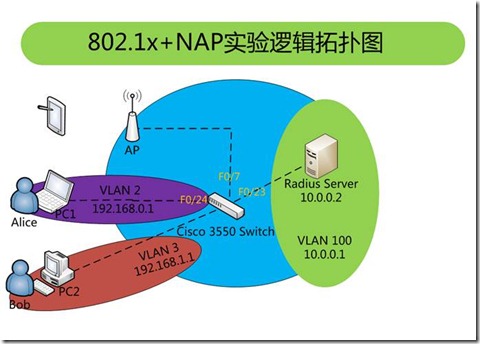

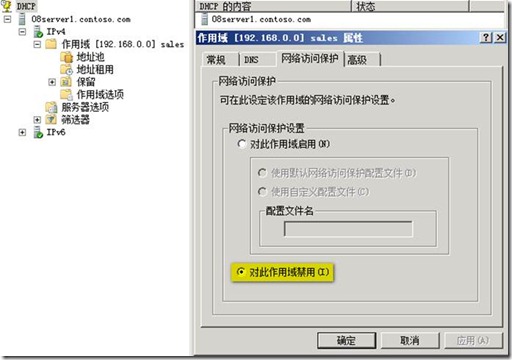

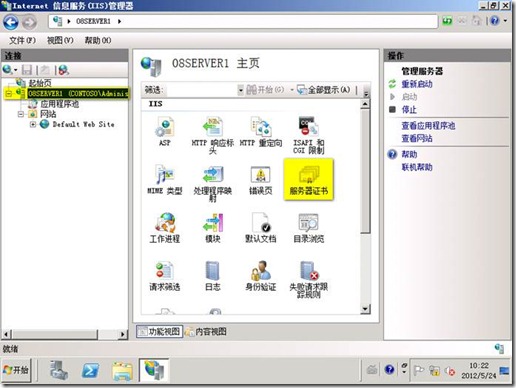
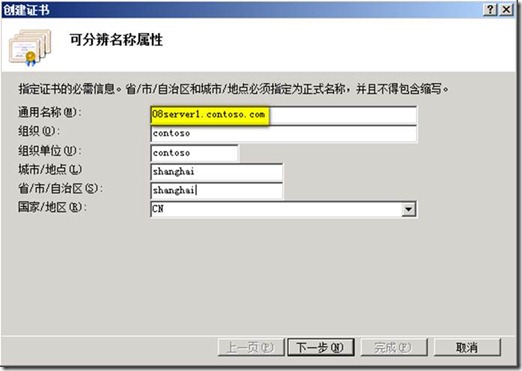
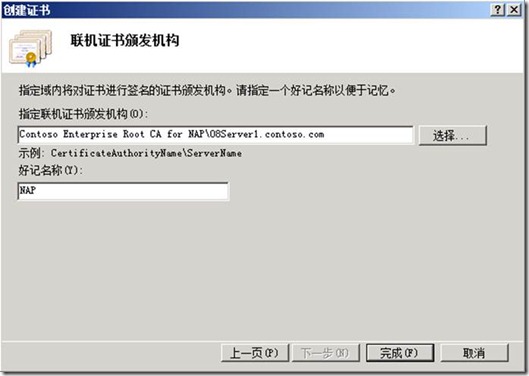

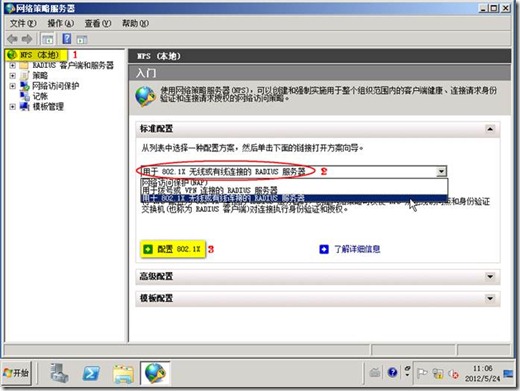
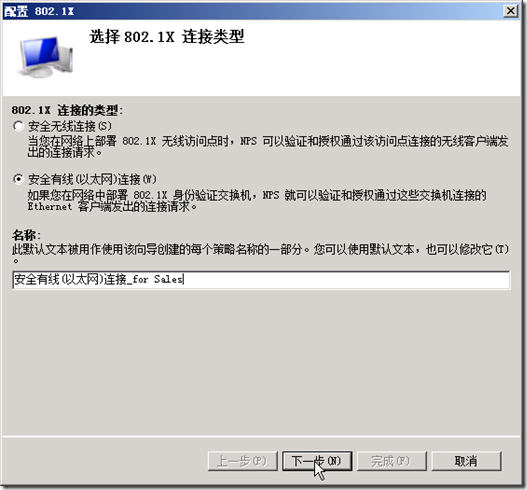
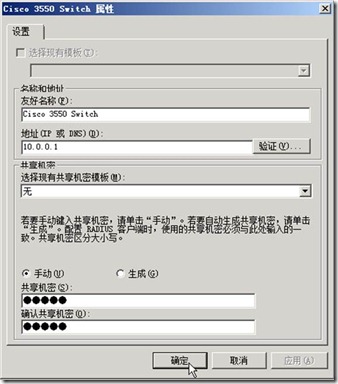


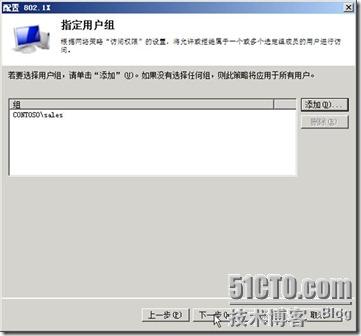

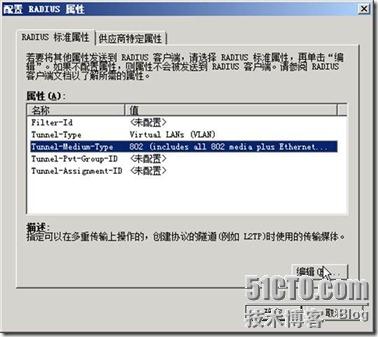

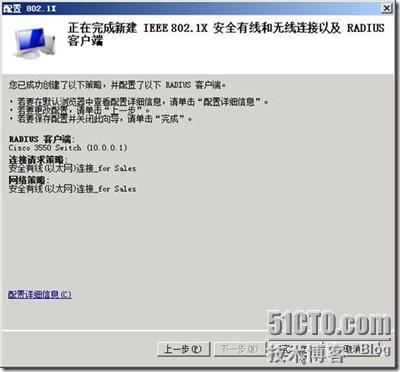

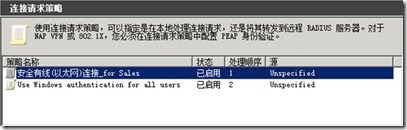
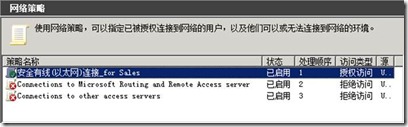
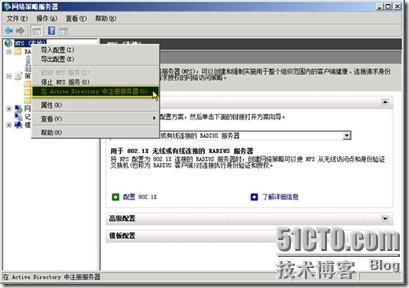
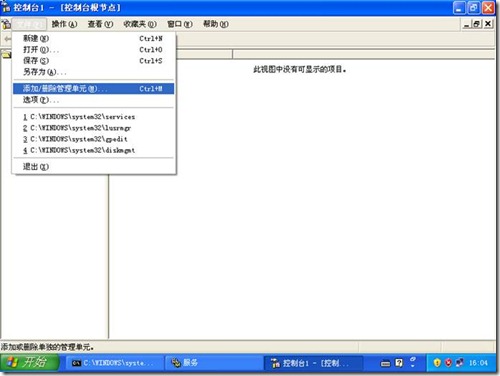

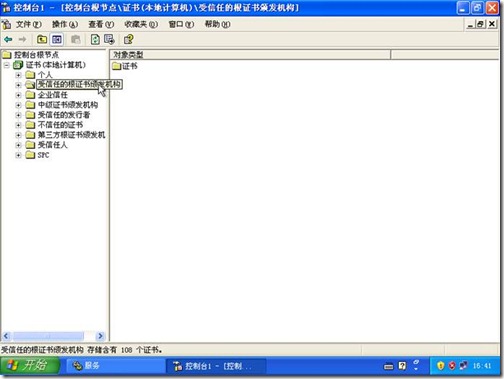
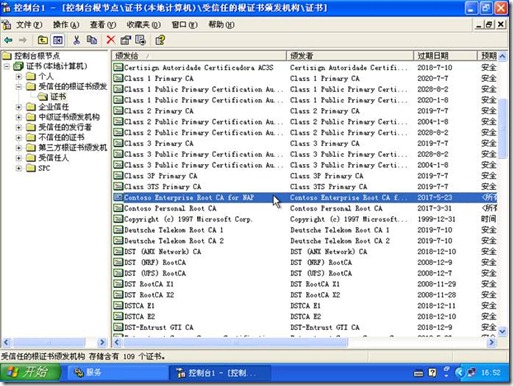
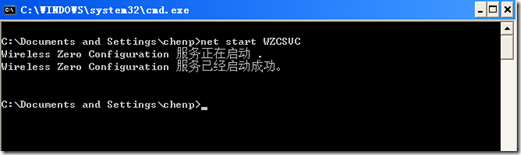

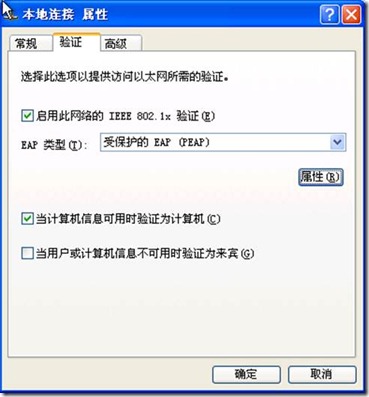
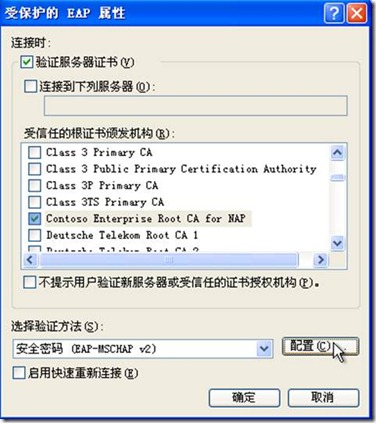


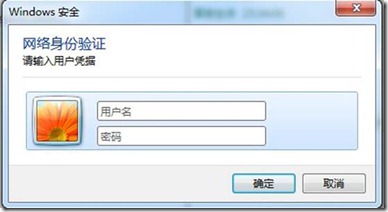


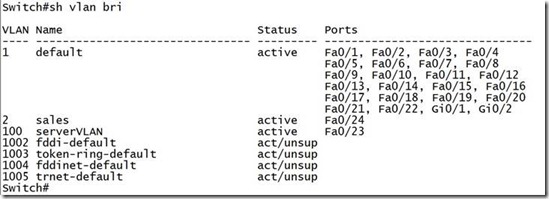
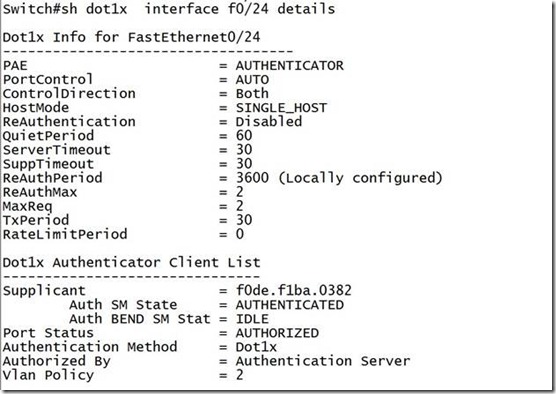














 767
767











 被折叠的 条评论
为什么被折叠?
被折叠的 条评论
为什么被折叠?








